
Word/Excel/PowerPoint 2010三合一从入门到精通
¥ 24.81 4.1折 ¥ 59.8 九品
仅1件
北京东城
认证卖家担保交易快速发货售后保障
作者九州书源 编
出版社清华大学出版社
出版时间2012-12
版次1
装帧平装
货号A21
上书时间2024-11-22
- 最新上架
商品详情
- 品相描述:九品
图书标准信息
- 作者 九州书源 编
- 出版社 清华大学出版社
- 出版时间 2012-12
- 版次 1
- ISBN 9787302291275
- 定价 59.80元
- 装帧 平装
- 开本 16开
- 纸张 胶版纸
- 页数 439页
- 字数 766千字
- 正文语种 简体中文
- 【内容简介】
-
Word、Excel和PowerPoint是Microsoft公司推出的Office2010办公软件中的三大组件,它们应用于办公的各个领域。《清华社“视频大讲堂”大系高效办公视频大讲堂:Word/Excel/PowerPoint2010三合一从入门到精通(高清视频版)》深入浅出地介绍了Word、Excel和PowerPoint三大组件的应用,包括三大组件的基本操作、用Word编辑文档的一般方法、Word长文档的编辑及排版技巧、Excel表格制作及计算、Excel数据管理及图表应用、PowerPoint演示文稿制作及放映、演示文稿的美化及动画特效制作等,最后还以实例的形式介绍了各个组件在办公中的应用,以及每个组件的使用技巧等。本书以入门、提高、实战、精通的方式,循序渐进地讲解了Word、Excel和PowerPoint软件的使用方法,知识实用精巧,案例丰富多样,每章中都安排有知识提示、技巧点拨、疑难问题解答等板块,以满足不同学习阶段的读者对学习内容的不同要求。
《清华社“视频大讲堂”大系高效办公视频大讲堂:Word/Excel/PowerPoint2010三合一从入门到精通(高清视频版)》适用于计算机办公初学者和想制作各类办公文件的职场人员,以及即将毕业、正在寻找工作机会的在校大学生等。同时,本书也可作为学校、培训机构的教学用书以及读者自学Office软件的参考用书。 - 【目录】
-
第1章办公软件使用早知道
视频讲解:1段
1.1Office2010在办公中的应用
1.1.1Word2010在办公中的应用
1.1.2Excel2010在办公中的应用
1.1.3PowerPoint2010在办公中的应用
1.2Office2010的安装和卸载
1.2.1安装Office2010的基本要求
知识提示:怎么判断自己应安装多少位的Office
1.2.2安装Office2010
1.2.3卸载Office2010
1.3认识Word/Excel/PowerPoint2010的操作界面
1.3.1认识Word2010的操作界面和视图
1.Word2010的操作界面
2.Word2010的视图简介
1.3.2认识Excel2010的操作界面和视图
1.Excel2010的操作界面
2.Excel2010的视图简介
1.3.3认识PowerPoint2010的操作界面和视图
1.PowerPoint2010的操作界面
2.PowerPoint2010的视图简介
1.4Office2010的基本操作
1.4.1新建文档
1.创建空白文档
知识提示:其他新建空白文档的方法
2.使用模板新建文档
1.4.2打开与关闭文档
1.打开文档
2.关闭文档
1.4.3保存文档
1.4.4复制、剪切和粘贴操作
1.4.5撤销和恢复操作
1.4.6打印文档
1.5新手解惑
问题1:可以对Office2010进行恢复安装吗?
问题2:如何将文档保存为低版本?
问题3:可以自动保存文档吗?
1.6巩固练习
练习一:熟悉办公软件界面
练习二:熟记办公软件中自带的模板
轻松一刻
第2章Word轻松上手
视频讲解:7段
2.1输入与编辑文本
2.1.1输入普通文本和特殊符号
1.输入普通文本
2.输入特殊符号
2.1.2插入日期和时间
2.1.3选择文本
2.1.4编辑文本
2.2文档的排版方式
2.2.1设置字体格式
1.通过浮动工具栏设置
知识提示:其他打开浮动工具栏的方法
2.通过“字体”面板设置
3.通过“字体”对话框设置
知识提示:单位的具体长度
2.2.2设置段落格式
1.通过浮动工具栏进行设置
2.通过“段落”面板进行设置
3.通过“段落”对话框设置
技巧点拨:悬挂缩进的应用场合
2.2.3添加项目符号和编号
1.添加项目符号
技巧点拨:为多段文本快速插入项目符号
2.添加编号
知识提示:在文档中使用多级列表
2.2.4应用特殊排版方式
1.首字下沉
2.竖排文档
技巧点拨:快速改变文字的排版方式
3.分栏排版
2.2.5设置文档的边框和底纹
1.为文字添加边框和底纹
2.为段落添加边框和底纹
知识提示:妙用“应用于”下拉列表框
3.为页面添加边框和底纹
2.3页面设置
2.3.1设置页面大小
知识提示:页面方向的设置
2.3.2设置页边距
2.3.3添加页眉和页脚
1.插入页眉和页脚
技巧点拨:删除页眉和页脚
2.为奇偶页创建不同的页眉和页脚
技巧点拨:为首页创建不同的页眉和页脚
2.3.4设置页码
1.插入页码
2.修改页码
知识提示:设置页码位置
2.4文档的自动纠错
2.4.1拼写检查
2.4.2简繁体转换
技巧点拨:快速对文本进行简繁转换
2.4.3查找和替换文本
1.查找文本
2.替换文本
2.5职场案例——制作公司产品说明书
2.5.1案例目标
2.5.2制作思路
职场充电:产品说明书一般在什么时候才需要制定,其特点又是什么
2.5.3制作过程
1.输入文档内容
2.设置文档格式
3.设置项目符号和编号
4.设置文档背景
技巧点拨:使用水印的技巧
2.6新手解惑
问题1:怎样清除段落格式?
问题2:怎样复制格式?
问题3:怎样设置页面颜色?
问题4:怎么为文档添加批注?
问题5:怎样添加分页符?
2.7巩固练习
练习一:制作宣传广告
练习二:制作年度工作总结
练习三:制作会议笔记
轻松一刻
第3章添加文档美化元素
视频讲解:7段
3.1在文档中插入与编辑对象
3.1.1插入与编辑图像
1.插入图像
知识提示:使用屏幕截图功能准确地对屏幕局部进行截图
2.编辑图像
技巧点拨:旋转图片
3.1.2插入并编辑形状
1.插入形状
知识提示:绘制形状
2.编辑形状
知识提示:编辑形状的技巧
3.1.3插入并编辑SmartArt图形
1.插入SmartArt图形
知识提示:快速为SmartArt图形输入文字
2.编辑SmartArt图形
技巧点拨:为SmartArt图形添加形状
3.2使用文本框
3.2.1插入文本框
3.2.2编辑文本框
技巧点拨:取消文本框的边框和底纹
3.3使用艺术字
3.3.1插入艺术字
3.3.2编辑艺术字
3.4使用表格
3.4.1创建表格
1.通过“表格”下拉列表创建表格
知识提示:表格相关小知识
2.使用对话框创建表格
技巧点拨:使表格根据内容自动调整大小
3.手工绘制表格
3.4.2编辑表格
1.在表格中选取对象
2.合并和拆分单元格
3.添加行和列
4.设置边框和底纹
技巧点拨:使用Word自动调整单元格大小
3.5职场案例——制作邀请函
3.5.1案例目标
3.5.2制作思路
职场充电:在撰写邀请函时,应该注意什么
3.5.3制作过程
1.设置文档边框和底纹
2.插入并编辑文本框以及艺术字
3.插入并编辑图片
3.6新手解惑
问题1:选择窗格的作用是什么?
问题2:如何对齐、组合对象?
问题3:如何导出和替换文档中的图片?
问题4:如何设置文字绕图方式?
问题5:如何设置表格的部分边框线?
3.7巩固练习
练习一:制作入职手续流程表
练习二:制作饭店菜单
轻松一刻
第4章Excel快速入门
视频讲解:4段
4.1工作簿、工作表和单元格的关系
4.2Excel表格数据的输入与管理
4.2.1输入数据
知识提示:怎样在单元格中输入特殊符号
4.2.2快速填充数据
1.填充相同的数据
2.填充有规律的数据
4.2.3编辑数据
4.2.4单元格的基本操作
1.选择单元格
2.插入单元格
3.合并单元格
4.拆分单元格
5.删除单元格
6.移动与复制单元格
7.锁定单元格
4.2.5工作表的管理操作
1.新建工作表
2.选择工作表
3.删除工作表
4.移动和复制工作表
5.重命名工作表
6.隐藏和显示工作表
7.保护和取消保护工作表
4.3编辑Excel表格
4.3.1设置行高和列宽
技巧点拨:手动调整行高、列宽的方法
4.3.2设置单元格格式
1.设置文本对齐
2.设置字体格式
3.设置数字格式
4.设置单元格边框和底纹
技巧点拨:其他设置边框的方法
知识提示:“设置单元格格式”对话框的作用
4.3.3自动套用格式
知识提示:使用单元格样式
4.4职场案例——制作采购表
4.4.1案例目标
4.4.2制作思路
职场充电:制作采购表的意义
4.4.3制作过程
1.输入、编辑数据
2.设置表格样式
4.5新手解惑
问题1:怎样保护工作簿?
问题2:如何自定义表格样式?
问题3:如何为单元格添加背景?
问题4:如何制作表格斜线?
问题5:如何取消套用表格样式后的下拉按钮?
4.6巩固练习
练习一:编辑新员工试用评估表
练习二:制作工作能力考评表
轻松一刻
第5章“一键”完成公式计算
视频讲解:8段
5.1输入和编辑公式
5.1.1输入公式
知识提示:输入公式的技巧
5.1.2编辑公式
5.2数据的引用
5.2.1相对引用和绝对引用
1.相对引用
知识提示:其他进行相对引用的方法
2.绝对引用
知识提示:快速转换绝对引用和相对引用
5.2.2引用同一个工作簿中的单元格
5.2.3引用不同工作簿中的单元格
5.3在Excel中使用函数
5.3.1常用函数
1.最大值函数
2.最小值函数
知识提示:使用最大值、最小值函数的注意事项
3.求和函数
4.平均值函数
5.排位函数
知识提示:使用RANK函数的注意事项
6.条件函数
知识提示:使用IF语句时的注意事项
5.3.2其他函数
1.取整函数
2.取余函数
技巧点拨:MOD函数的使用技巧
3.随机函数
4.DATE函数
5.NOW函数
5.4职场案例——制作工资表
5.4.1案例目标
5.4.2制作思路
职场充电:一般工资表中应该包括哪些内容
5.4.3制作过程
1.输入数据
2.使用函数和公式计算数据
知识提示:快速使用常用函数的方法
5.5新手解惑
问题1:怎样查看函数的作用?
问题2:如何快速定位单元格?
问题3:如何快速输入公式结果?
问题4:如何使用并排方式查看工作表?
问题5:怎样使用混合引用?
5.6巩固练习
练习一:编辑化妆品库存表
练习二:统计应聘考试成绩表
练习三:编辑期末成绩表
轻松一刻
第6章PPT就这么简单
视频讲解:11段
6.1幻灯片的基础操作
6.1.1添加新幻灯片
知识提示:为添加的幻灯片选择版式
6.1.2选择幻灯片
技巧点拨:使用“大纲”窗格选择幻灯片的注意事项
6.1.3移动和复制幻灯片
6.1.4删除幻灯片
技巧点拨:其他删除幻灯片的方法
6.2为幻灯片添加对象
6.2.1添加文本
1.在占位符中添加文本
2.通过文本框添加文本
3.在“大纲”窗格中添加文本
技巧点拨:在“备注”窗格中添加文本
6.2.2添加与编辑剪贴画和图片
1.添加剪贴画和图片
知识提示:添加屏幕截图
2.编辑剪贴画和图片
技巧点拨:调整添加的图片效果
6.2.3添加并编辑形状
6.2.4添加并编辑艺术字
1.添加艺术字
知识提示:使用艺术字的注意事项
2.编辑艺术字
6.2.5添加并编辑SmartArt图形
1.添加SmartArt图形
2.编辑SmartArt图形
6.2.6编辑多个图形对象
1.旋转与翻转
2.对齐和分布
3.调整叠放次序
知识提示:调整叠放次序的其他方法
4.组合与取消组合
6.2.7添加表格和图表
1.添加表格
2.添加图表
知识提示:其他插入图表的方法
6.2.8添加超链接
技巧点拨:为超链接添加提示信息
6.3幻灯片的布局和颜色设置
6.3.1幻灯片的页面设置
6.3.2幻灯片的布局原则
6.3.3改变背景颜色
知识提示:改变背景填充效果
6.4制作幻灯片母版
6.4.1设置背景
6.4.2设置占位符格式
6.4.3设置项目符号
6.4.4设置页眉和页脚
技巧点拨:使用方案美化幻灯片
6.5职场案例——制作产品宣传画册
6.5.1案例目标
6.5.2制作思路
职场充电:设计产品宣传画册有什么要求
6.5.3制作过程
1.编辑幻灯片母版
2.美化幻灯片
6.6新手解惑
问题1:可以从外部导入文本吗?
问题2:如何更改图表布局?
6.7巩固练习
练习一:制作九寨美景演示文稿
练习二:编辑公司会议
轻松一刻
第7章文档格式快速上手
视频讲解:5段
7.1版式方面的应用
7.1.1插入和修改封面
7.1.2中文版式
1.标注拼音
2.带圈字符
7.2创建和应用样式
7.2.1创建样式
技巧点拨:设置内置样式的格式
7.2.2应用和修改样式
7.3长文档的编辑应用
7.3.1使用视图帮助编辑长文档
1.调整文本在文档中的位置
技巧点拨:更精确地定位选择文本
2.修改文本的标题级别
7.3.2创建和编辑目录
知识提示:插入目录时需要注意的事项
7.3.3文档编辑技巧
1.拆分窗口
2.快速定位
7.4模板的应用
7.4.1创建模板
知识提示:利用现存模板创建新模板
7.4.2使用创建的模板
知识提示:修改模板
7.5职场案例——制作工程投标书
7.5.1案例目标
7.5.2制作思路
职场充电:在制作投标书时应注意些什么
7.5.3制作过程
1.添加目录和封面
2.设置文档样式
7.6技高一筹
技巧1:模板文件的正确保存位置
技巧2:使用字数统计
技巧3:使用书签
技巧4:使用简繁转换
技巧5:使用翻译功能
7.7巩固练习
练习一:编辑商务传真模板
练习二:编辑人力资源管理计划
轻松一刻
第8章管理Excel数据
视频讲解:8段
8.1为Excel数据排序
8.1.1简单排序
知识提示:使用简单排序时的注意事项
8.1.2按多个条件进行排序
技巧点拨:编辑排序条件
8.1.3自定义排序
知识提示:输入序列的注意事项
8.2数据的筛选
8.2.1自动筛选
8.2.2自定义筛选
技巧点拨:筛选数据的技巧
8.2.3高级筛选
8.3分类汇总
8.3.1创建分类汇总
技巧点拨:分页显示汇总数据
8.3.2隐藏和显示分类汇总
8.4使用图表
8.4.1插入图表
8.4.2编辑图表
8.5分析数据的技巧
8.5.1认识数据透视表和数据透视图
8.5.2创建数据透视表和数据透视图
1.创建数据透视表
2.创建数据透视图
技巧点拨:其他创建数据透视图的方法
8.5.3设置数据透视表和数据透视图
1.设置数据透视表
2.设置数据透视图
8.6职场案例——制作员工考核表
8.6.1案例目标
8.6.2制作思路
职场充电:考核表应该怎样制作
8.6.3制作过程
1.对表格进行筛选
2.对表格内容进行分类汇总
技巧点拨:怎样快速完成简单排序
3.插入、编辑图表
8.7技高一筹
技巧1:正确显示数据透视图
技巧2:一键完成图表创建
技巧3:使用图表连接符
8.8巩固练习
练习一:编辑电子元件类产品销售统计表
练习二:制作服装类销售统计透视表和透视图
轻松一刻
第9章让PPT动起来
视频讲解:8段
9.1在幻灯片中插入影片和声音
9.1.1插入剪辑管理器中的影片和声音
1.插入剪辑管理器中的影片
2.插入剪辑管理器中的声音
9.1.2插入文件中的影片和声音
1.插入文件中的影片
知识提示:插入影片后的注意事项
2.插入文件中的声音
知识提示:能插入到PowerPoint中的声音文件格式
9.1.3设置影片与声音属性
9.2自定义幻灯片动画
9.2.1添加动画效果
9.2.2设置动画的路径
知识提示:删除动画
9.2.3更改幻灯片动画的播放顺序
9.3动画设置技巧
9.3.1在同一位置放映多个对象
9.3.2设置连续播放动画效果
技巧点拨:通过“动画窗格”预览幻灯片效果
技巧点拨:通过“动画窗格”调整播放动画时间
9.4职场案例——制作动态商品介绍
9.4.1案例目标
9.4.2制作思路
职场充电:“动态商品介绍”的作用及包含的元素
9.4.3制作过程
1.插入、编辑声音
知识提示:设置播放声音图标的效果
2.添加、编辑动画效果
9.5技高一筹
技巧1:转换文件格式的工具
技巧2:插入录制的声音
技巧3:动画的复制以及路径的编辑
技巧4:实现场景动画无缝链接
技巧5:制作PPT动画的经验
9.6巩固练习
练习一:制作图标弹开动画
练习二:制作汽车奔驰动画
轻松一刻
第10章幻灯片放映
视频讲解:4段
10.1幻灯片放映前的设置
10.1.1设置放映方式
技巧点拨:选择放映的页面范围
10.1.2排练计时
知识提示:“录制”工具栏中各选项的含义
10.1.3隐藏、显示幻灯片
10.2放映幻灯片
10.2.1一般放映
知识提示:各种放映方式的区别
10.2.2自定义放映
知识提示:再次按已设置的自定义放映方式放映幻灯片
10.2.3控制放映幻灯片
10.2.4切换幻灯片
10.2.5快速定位幻灯片
技巧点拨:切换幻灯片的技巧
10.2.6结束放映
10.3打包演示文稿
10.3.1对演示文稿进行打包
知识提示:将演示文稿打包到CD中
知识提示:让打包的演示文稿更完全
10.3.2运行打包的演示文稿
知识提示:打包演示文稿的注意事项
10.4职场案例——编辑战略规划报告
10.4.1案例目标
10.4.2制作思路
职场充电:制作战略规划报告幻灯片的方法
10.4.3制作过程
1.自定义放映并排练计时演示文稿
2.打包动画
10.5技高一筹
技巧1:为幻灯片添加标注
技巧2:改善幻灯片放映性能
10.6巩固练习
练习一:为“开业庆典策划案”排练计时
练习二:编辑“企业新进员工培训教材”演示文稿
轻松一刻
第11章Word在行政办公中的应用
视频讲解:3段
11.1Word与行政办公
11.1.1行政办公日常工作
1.行政管理方面工作
2.日常行政工作处理
3.外部沟通工作
11.1.2行政办公常见文档类型及制作
11.2制作录用员工报到通知书
11.2.1案例目标
11.2.2制作思路
11.2.3制作过程
1.输入、编辑文本
知识提示:报到通知书一般需要写些什么内容
2.制作图章
11.3制作招聘启事
11.3.1案例目标
11.3.2制作思路
11.3.3制作过程
1.插入和编辑文本框
2.插入特殊符号美化文档
3.为文档添加底纹
知识提示:其他添加项目符号的方法
11.4制作员工行为手册
11.4.1案例目标
11.4.2制作思路
11.4.3制作过程
1.编辑制作封面
2.设置自定义格式
3.插入页眉和页脚
4.设置水印
5.制作封底
11.5达人私房菜
私房菜1:使用记忆式输入
私房菜2:快速提取文档中的图片
11.6拓展练习
练习一:编辑、美化办公室物资管理条例
练习二:制作传真表头
轻松一刻
第12章Word在营销与宣传中的应用
视频讲解:3段
12.1Word与营销宣传
12.1.1营销宣传的常用手法
1.传统营销
2.网络营销
12.1.2营销宣传常见文档类型及制作
知识提示:其他常见营销宣传品
12.2制作宣传单页
12.2.1案例目标
12.2.2制作思路
12.2.3制作过程
1.插入与编辑图形
2.插入与编辑图片
知识提示:其他复制对象的方法
3.输入商品信息
12.3制作宣传海报
12.3.1案例目标
知识提示:“宣传海报”的制作流程
12.3.2制作思路
12.3.3制作过程
1.设置页面和背景
2.输入文本并插入图片
知识提示:将图片调整为相同大小
3.设置文本格式
知识提示:为宣传海报选择合适的字体
4.添加产品名称
12.4制作产品使用说明折页
12.4.1案例目标
12.4.2制作思路
12.4.3制作过程
1.新建文档并设置文档主题
知识提示:Office.com网站中的模板
2.制作第1页文档
3.制作第2页文档
12.5达人私房菜
私房菜1:快速设置行距
私房菜2:快速对齐样式
私房菜3:解决缺失字体
私房菜4:去掉页眉横线
12.6拓展练习
练习一:编辑家具宣传单页
练习二:制作地产楼盘宣传海报
轻松一刻
第13章Excel在日常办公中的应用
视频讲解:3段
13.1Excel与日常办公
13.1.1Excel的日常办公方式
13.1.2日常办公常见工作簿类型
知识提示:Excel在日常生活中的应用
13.2制作仓库库存管理表
13.2.1案例目标
13.2.2制作思路
13.2.3制作过程
1.搭建工作表框架
2.输入、编辑数据
13.3制作假勤考评表
13.3.1案例目标
知识提示:制作假勤考评表的意义
13.3.2制作思路
13.3.3制作过程
1.输入数据
2.计算数据
3.美化工作表
13.4制作年度考核表
13.4.1案例目标
13.4.2制作思路
13.4.3制作过程
1.构建框架
2.使用条件函数编辑工作表
3.修饰工作表
13.5达人私房菜
私房菜1:在工作表背景中插入图像
私房菜2:快速删除空行
私房菜3:同时编辑多个工作表
私房菜4:快速重复之前的操作
13.6拓展练习
练习一:制作并编辑员工人事表
练习二:制作项目加班记录表
轻松一刻
第14章Excel在财务中的应用
视频讲解:4段
14.1Excel与财务处理
14.1.1财务的日常工作
14.1.2财务表格在Excel中的制作方法
知识提示:其他可以使用Excel协调办公的方面
14.2制作产品销售收入与成本分析表
14.2.1案例目标
14.2.2制作思路
14.2.3制作过程
1.创建工作簿并输入数据
2.创建销售图表
14.3制作利润分配表
14.3.1案例目标
14.3.2制作思路
14.3.3制作过程
1.创建表格并输入数据
2.引用计算数据
14.4制作记账凭证
14.4.1案例目标
14.4.2制作思路
知识提示:制作记账凭证表会使用到的函数
14.4.3制作过程
1.搭建记账凭证框架
知识提示:会计科目表制作的注意事项
2.编辑数据
14.5制作销售费用分析表
14.5.1案例目标
14.5.2制作思路
14.5.3制作过程
1.编辑表格并引用数据
2.通过图表分析数据
14.6达人私房菜
私房菜1:自定义快速访问工具栏
私房菜2:搜索函数
14.7拓展练习
练习一:制作产品费用分析表
练习二:制作试算平衡表
轻松一刻
第15章PowerPoint在营销与策划中的应用
视频讲解:2段
15.1PowerPoint与营销和策划
15.1.1营销策划的步骤
15.1.2营销策划常见演示文稿类型
15.2制作市场调查演示文稿
15.2.1案例目标
15.2.2制作思路
15.2.3制作过程
1.新建演示文稿并编辑母版幻灯片
2.编辑幻灯片
3.插入、编辑表格和图表
15.3制作品牌策划案
15.3.1案例目标
15.3.2制作思路
15.3.3制作过程
1.制作静态演示文稿
2.制作动态演示文稿
15.4达人私房菜
私房菜1:使用幻灯片版式
私房菜2:如何培养美感
15.5拓展练习
练习一:制作产品上市广告计划
练习二:制作促销计划
轻松一刻
第16章PowerPoint在培训中的应用
视频讲解:2段
16.1培训的基础知识
16.1.1培训行业与企业发展
16.1.2培训演示文稿的分类与制作方法
16.2制作新进员工培训
16.2.1案例目标
16.2.2制作思路
16.2.3制作过程
1.制作标题幻灯片
2.制作其他幻灯片
3.添加切换动画
16.3制作职业培训
16.3.1案例目标
16.3.2制作思路
16.3.3制作过程
1.添加演示文稿内容
2.插入声音和添加动画
3.放映幻灯片并标注重点
16.4达人私房菜
私房菜1:制作培训演示文稿的注意事项
私房菜2:怎样弥补幻灯片内容的乏味
16.5拓展练习
练习一:编辑“突破代沟距离”演示文稿
练习二:制作“认识企业”演示文稿
轻松一刻
第17章Word的衍生使用
视频讲解:8段
17.1Word文本输入技巧
17.1.1用“自动更正”快速输入指定内容
17.1.2插入公式
知识提示:快速输入公式
17.1.3改变文字方向
17.1.4快速输入重叠词组
17.1.5快速输入各种符号
17.2查找和替换的高级使用
17.2.1快速删除多余的空行
17.2.2一次性删除全部空格
17.2.3进行字体替换
知识提示:通配符的作用
17.3Word对象的使用与排版技巧
17.3.1绘制斜线表头并进行文字输入
17.3.2计算Word中的数据
1.表格数据计算
2.表格数据排序
17.3.3在同一文档中使用不同的页面方向
知识提示:为所选文字设置页面方向
17.4邮件合并
17.4.1制作信封
17.4.2制作邮件
17.5设置Word选项
17.5.1隐藏/显示格式标记
17.5.2隐藏/显示拼写和语法检查提示符
17.5.3隐藏/显示其他内容
17.6巩固练习
练习一:制作并计算表格中的数据
练习二:使用查找和替换功能编辑文档
轻松一刻
第18章简化Excel的繁杂操作
视频讲解:7段
18.1数据录入的高级应用
18.1.1设置数据有效性
18.1.2使用条件格式
知识提示:注意数据类型
知识提示:更改条件格式
18.2数据的高级筛选方法
18.2.1筛选包含单元格引用的数据
18.2.2使用高级筛选功能进行模糊筛选
知识提示:模糊筛选中“*”的使用
18.2.3筛选包含空白单元格的记录
18.3宏的使用
18.3.1录制宏
18.3.2调用宏
18.3.3宏的安全设置
18.4数据的导入与导出
18.4.1导入数据
知识提示:设置导入单元格的技巧
18.4.2导出数据
1.将Execl数据导出为PDF
2.将Excel数据导出为Word
18.5巩固练习
练习一:编辑质量检验记录表
练习二:编辑客户资料统计表
轻松一刻
第19章怎样设计幻灯片
19.1演示文稿的设计规则和分析
19.1.1标题页幻灯片的设计
19.1.2目录及分类页幻灯片的设计
知识提示:在目录和分类页中添加时间
19.1.3内容幻灯片的设计
1.章节标志和标题的设计
2.文本内容
3.注释
知识提示:其他添加注释的情况
19.1.4结束页幻灯片的设计
19.2文本效果的设计
19.2.1字体的分类
知识提示:不同类型字体的使用场合
19.2.2字体的搭配效果
知识提示:快速修改字体
19.3图形及动画对象的设计
19.3.1幻灯片的配图原则
19.3.2表格的使用原则
19.3.3图表的使用原则
19.3.4美化PPT的几个原则
知识提示:使用内置配色效果进行配色
19.3.5动画的制作原则
知识提示:如何选择性地制作动画
19.4巩固练习
练习一:制作“创意技巧”演示文稿
练习二:编辑“人际关系与组织沟通”演示文稿
轻松一刻
第20章协同办公
视频讲解:6段
20.1Office组件的资源共享
20.1.1链接与嵌入对象
1.链接对象
2.嵌入对象
20.1.2插入对象
1.调用已编辑的资源
2.调用其他程序组件
20.2其他工具软件协助办公
20.2.1使用OCR轻松识别图中的文字
知识提示:自动打开转换后的文件
20.2.2使用公文写作助手协助写作公文
知识提示:使用书签
20.2.3使用Excel必备工具箱轻松计算数据
20.2.4使用FlashSpring将PPT转换为Flash
知识提示:使用FlashSpring快速插入Flash动画
20.2.5使用PPTminimizer为演示文稿瘦身
技巧点拨:同时对多个文档进行优化
20.3巩固练习
练习一:制作员工培训讲义
练习二:压缩“秘书与人力资源
管理”演示文稿
轻松一刻
附录AOffice2010软件亮点
1.Word2010新功能
2.Excel2010新功能
3.PowerPoint2010新功能
附录BWord排版艺术
1.字号、字距以及行距的关系
2.字体、颜色使用恰当
3.图片的大小
附录CExcel常用函数
附录DPowerPoint配色方案
1.配色原则
2.常用配色
附录EOffice经典网站推荐
1.Word联盟
2.OFFICE精英俱乐部
3.ExcelHOME
4.Excel精英培训网
5.扑奔PPT
6.17PPT模板网
7.PPT宝藏
附录FOffice常用快捷键
点击展开
点击收起
— 没有更多了 —


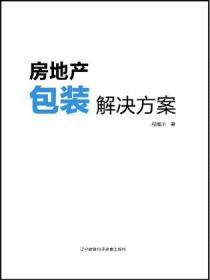
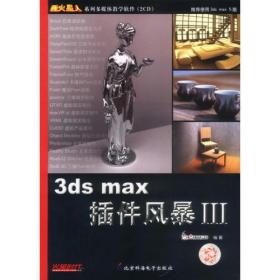



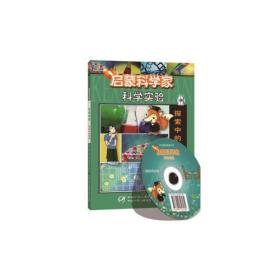
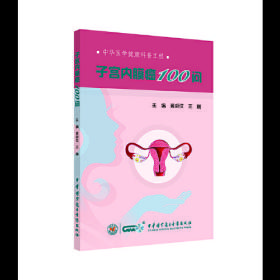
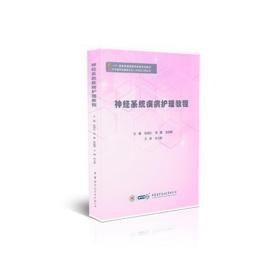


以下为对购买帮助不大的评价